Page 1
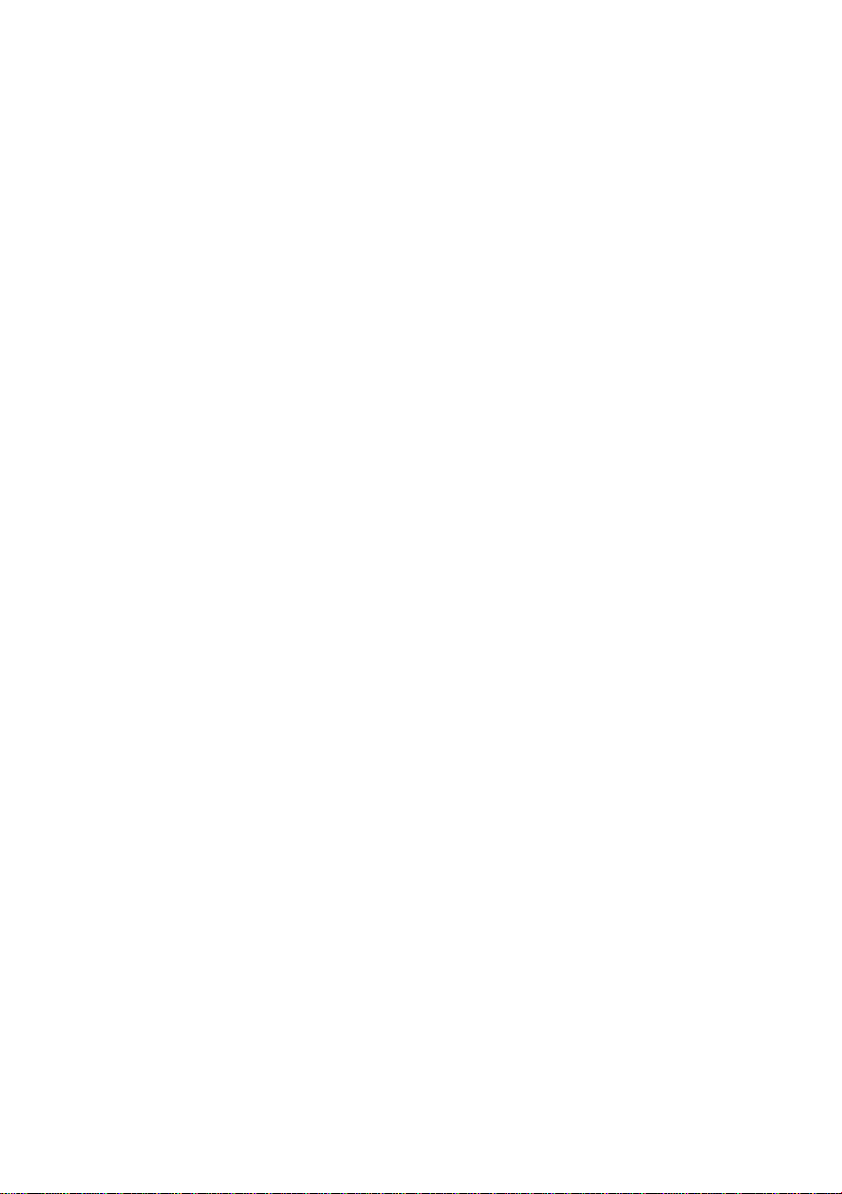
目次
安裝與操作顯示器的注意事項 ......................................... 1
關於維護和清潔顯示器的重要資訊 ................................. 3
連接視訊和音源 .................................................................. 4
連接電源線 ........................................................................ 13
基本操作 ............................................................................. 14
連接複合視訊輸入 .................................................................. 6
連接 S-Video 視訊輸入 ........................................................... 7
連接色差視訊輸入 .................................................................. 8
連接電腦 D-Sub 視訊輸入 ..................................................... 9
連接電腦 DVI 視訊輸入 ....................................................... 10
連接 HDMI 視訊輸入 ........................................................... 11
連接立體聲音源輸出 ............................................................ 12
開機和待機 ............................................................................ 14
打開顯示器的電源 ...............................................................................14
讓顯示器進入待機狀態 ......................................................................14
切換輸入訊號 ........................................................................ 14
調整音量 ................................................................................ 14
螢幕選單 ............................................................................. 15
螢幕選單架構表 .................................................................... 15
瀏覽螢幕選單 ........................................................................ 16
螢幕選單中的操作 ( 使用顯示器上的控制面板 ) ........................... 16
螢幕選單中的操作 ( 使用遙控器 ) .................................................... 17
參考資訊 ............................................................................. 18
尺寸圖 ..................................................................................... 18
規格 ......................................................................................... 20
支援的電腦視訊 (D-Sub/DVI) 輸入訊號解析度 .............. 21
在 PC 上設定適當的電腦視訊輸出解析度 ......................................21
疑難排解 ................................................................................ 22
BenQ 大型液晶顯示器台灣地區保固服務說明 ................ 24
注意事項 ................................................................................................24
保固除外條款 .......................................................................................24
目次
i
Page 2
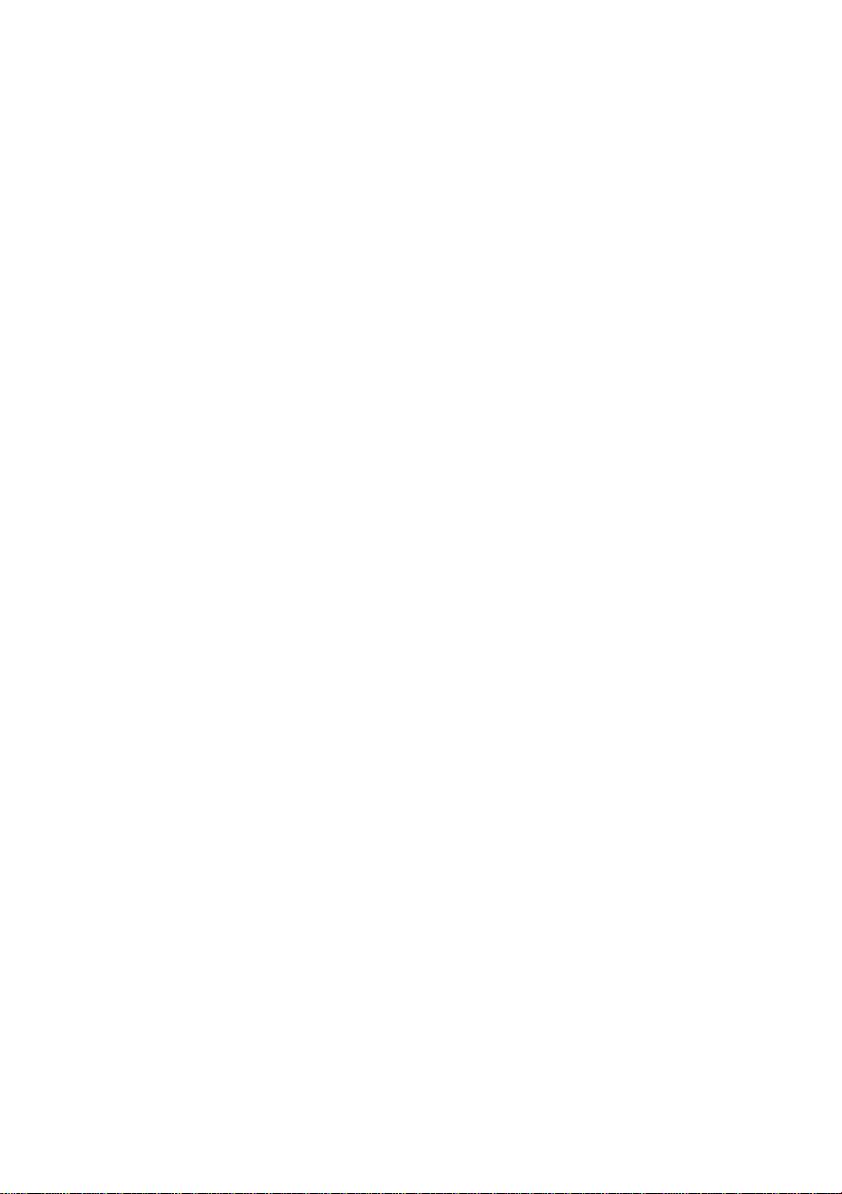
<Memo>
ii
目次
Page 3
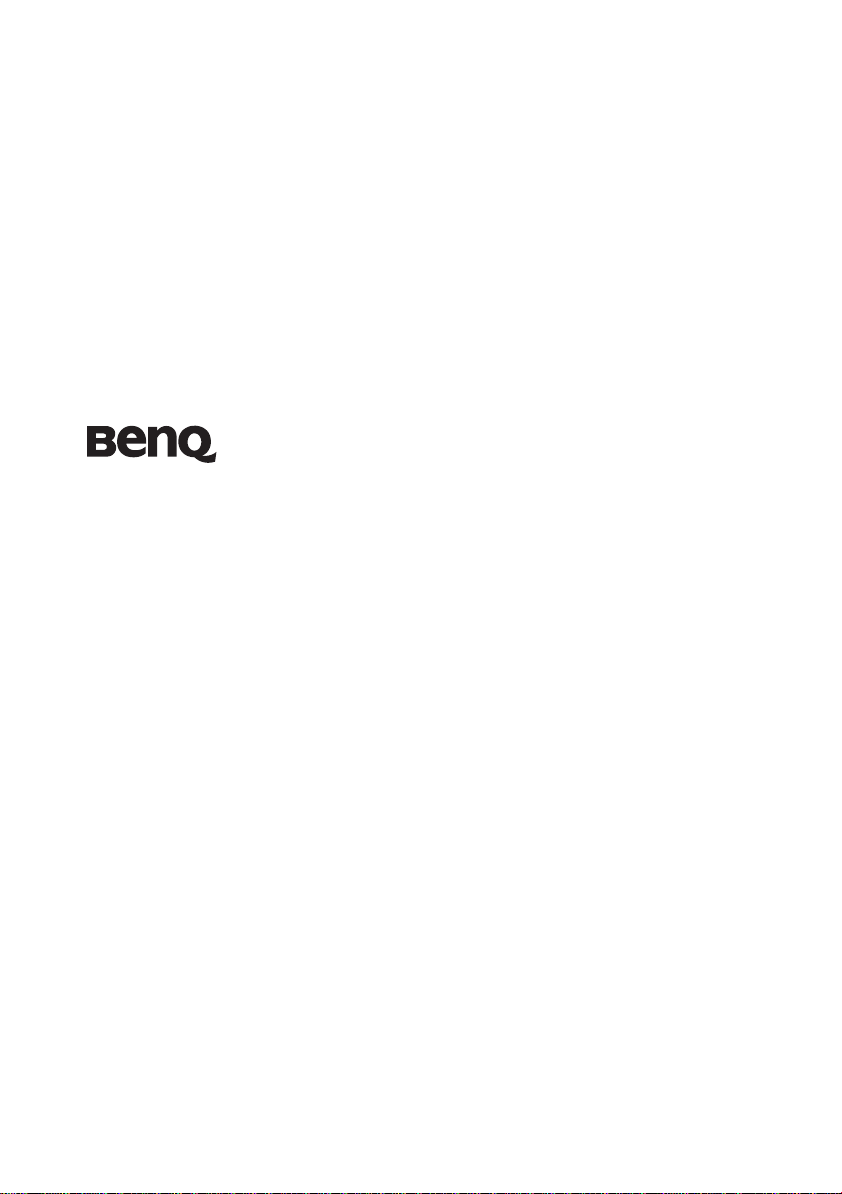
VK/SK 系列大型液晶顯示器
使用手冊
歡迎使用
Page 4
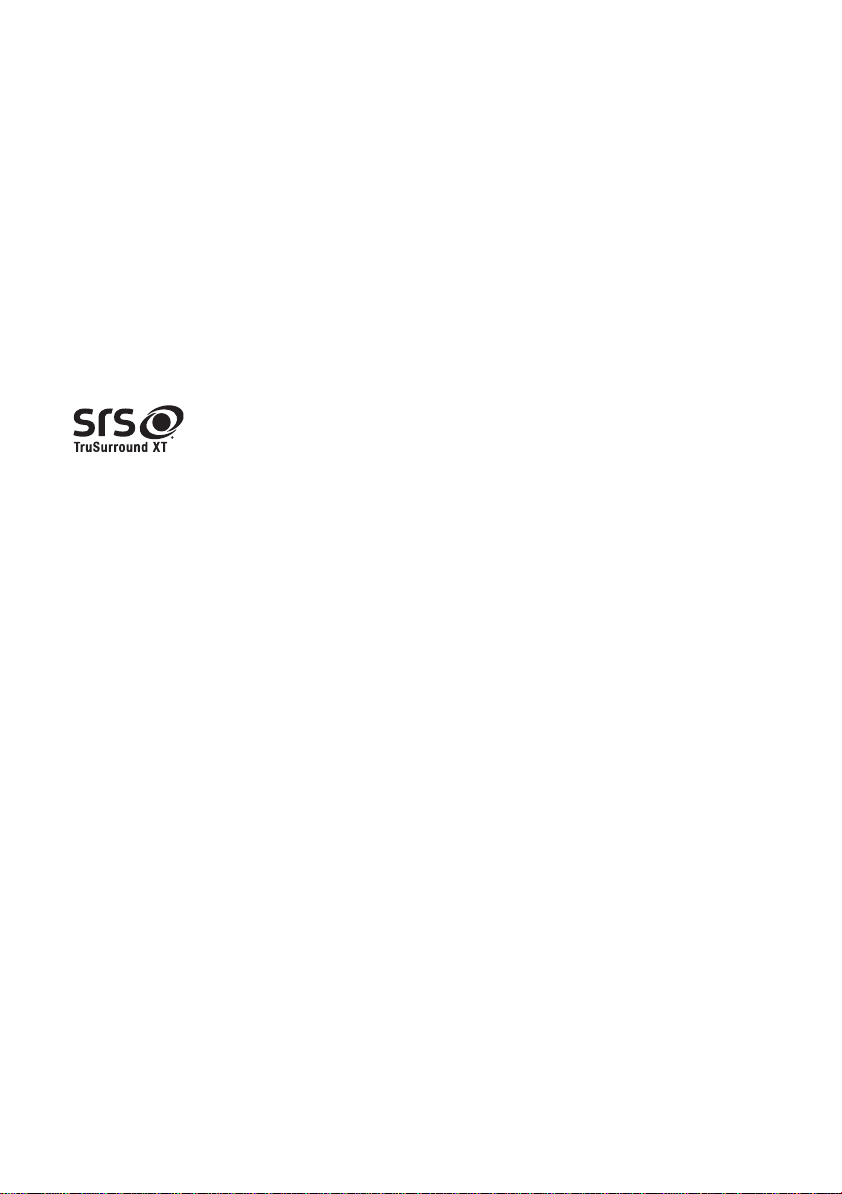
免責聲明
明基電通股份有限公司不對於此使用手冊的相關內容、適銷性或適合於
某特定目的保證,作出任何明示或暗示的陳述或擔保。此外,本公司保
留修訂本出版品的權利,內容如有變更,恕不另行通知。
版權聲明
明基電通股份有限公司 2009 年版權所有,並保留所有權利。未經本公
司書面許可,不得以任何形式或以電子、印刷、磁學、光學、化學、人
工等其它方式複製、傳播、轉錄本使用手冊的任何部分,也不得將任何
部分儲存至檢索系統中或翻譯成任何語言或電腦語言。
是 SRS Labs, Inc. 的註冊商標。本產品已獲 SRS Labs, Inc. 授
權使用 TruSurround XT 技術。
Page 5
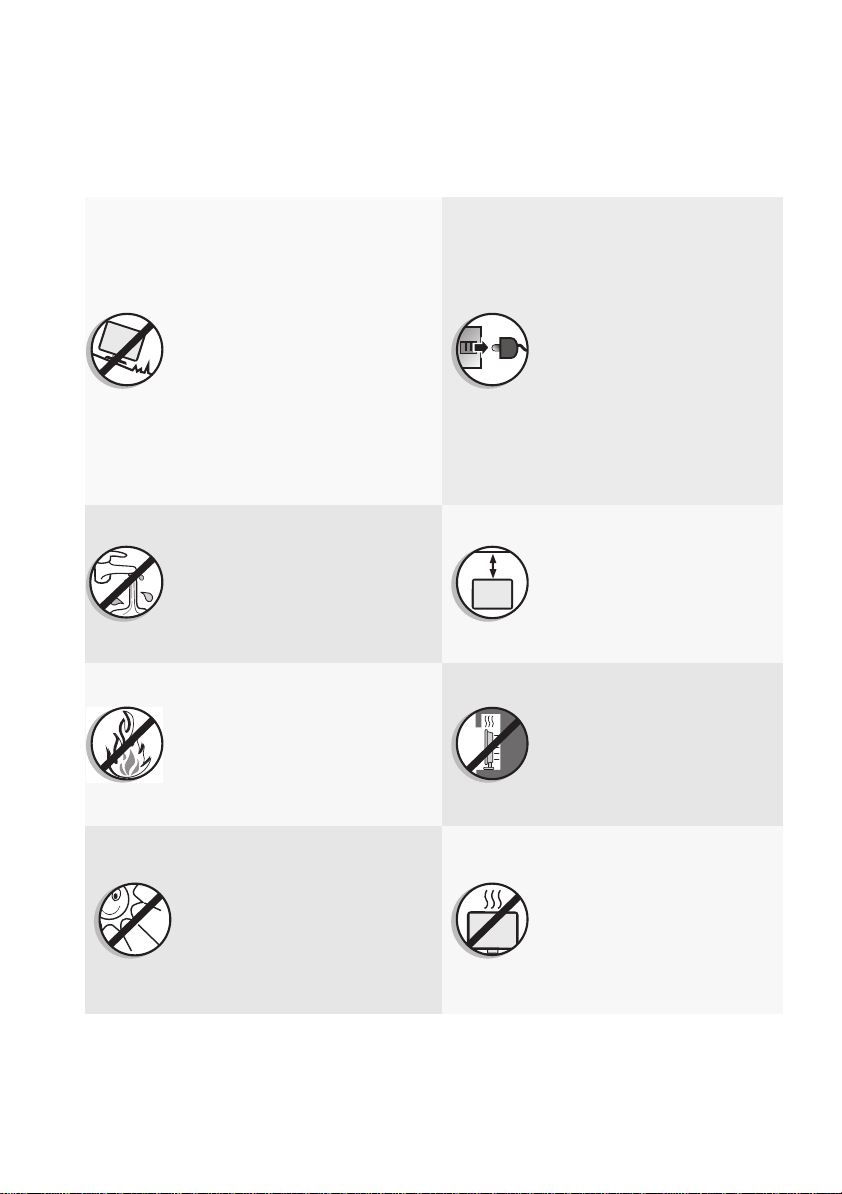
安裝與操作顯示器的注意事項
為避免潛在的損害發生並延長顯示器的使用壽命,請在安裝與操作顯示
器時,遵守以下幾點:
請勿將顯示器放置在不穩
定、傾斜或不牢固的平台
或推車上,因為可能會使
顯示器掉落,造成顯示器
及人員的嚴重損害。如果
可能的話,建議您委託專
業的施工人員將顯示器固
定在置放處,如此可在萬
一地震發生時,防止顯示
器傾倒掉落。
請勿在靠近水的地方使用
顯示器,例如浴池或游泳
池邊,也不要將顯示器放
置在容易被水噴濺的地方,
例如窗戶旁。
請勿將顯示器放置在距離
熱源太近的地方,例如散
熱器、電暖器、暖爐及其
它會產生熱氣的產品 ( 包括
音響擴大機 )。
本顯示器上沒有可切斷電
源供應的電源開關。在安
裝本顯示器時,請在顯示
器與電源插座間加裝可以
切斷電源的開關裝置,或
讓電源插座位於顯示器附
近可以方便接近的地方,
以備萬一顯示器發生故障
時,可以迅速切斷電源,
或取下電源插頭。
若要將顯示器懸掛於牆壁
上使用,請保留足夠的空
間,以方便將顯示器順利
懸掛於壁掛配件上。
若要將顯示器採嵌壁方式
安裝,顯示器的四周請保
留足夠的空間,以保持良
好的通風狀態,避免高於
正常之工作溫度。
請勿將顯示器放置在陽光
或強光直接照射到的地方,
因為過熱的陽光可能會對
顯示器產生損傷,而強光
的直接照射則會影響顯示
內容的觀賞。
請勿將顯示器放置在通風
不佳的環境中。
安裝與操作顯示器的注意事項
1
Page 6
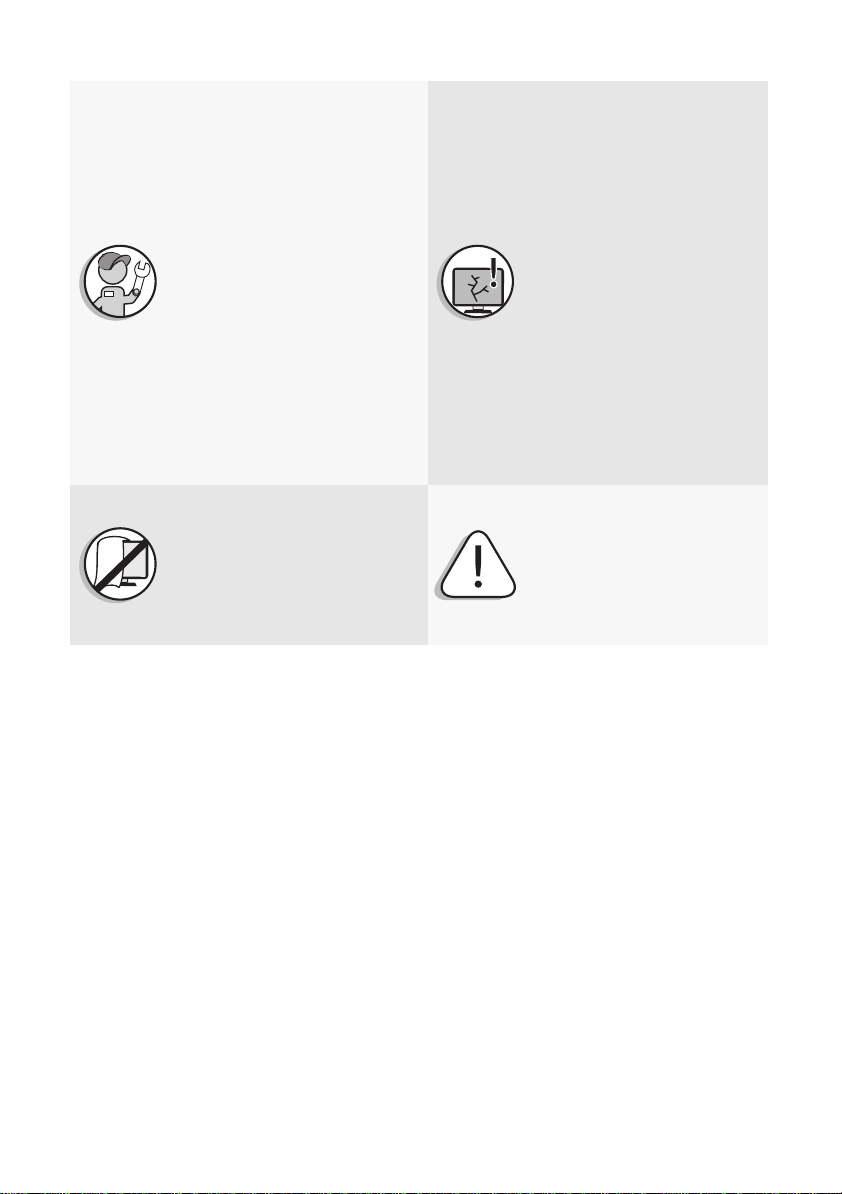
若要將本顯示器懸掛於牆
壁上使用,請務必使用本
公司專為本產品型號所提
供的壁掛配件, 並確保壁
掛配件裝釘的位置是水平
的。 安裝時,務必請合格
專業的技術人員來幫您安
裝,一定要確認壁掛配件
是否已經牢固地深鎖於牆
壁內層上,而不是只有鎖
在牆壁的裝潢薄板上,千
萬不要僅使用任何種類的
膠黏在牆壁上。
當顯示器電源開啟時,請
勿覆蓋或阻塞機體的任何
通風口或開口。 建議您定
期清理機身上的通風口,
以保持散熱順暢。
液晶顯示器的螢幕上有一
層很薄的玻璃膜,很容易
因為敲擊或壓力而造成裂
痕、劃傷,甚至破裂。 同
樣地,在過度的施力或極
度的溫差變化下,特殊的
液晶材質同樣也可能會損
壞。 因此,請在安裝或使
用時都要特別地小心謹
慎。
請注意並遵守所有標示在
顯示器上的警告與指示。
2
安裝與操作顯示器的注意事項
Page 7
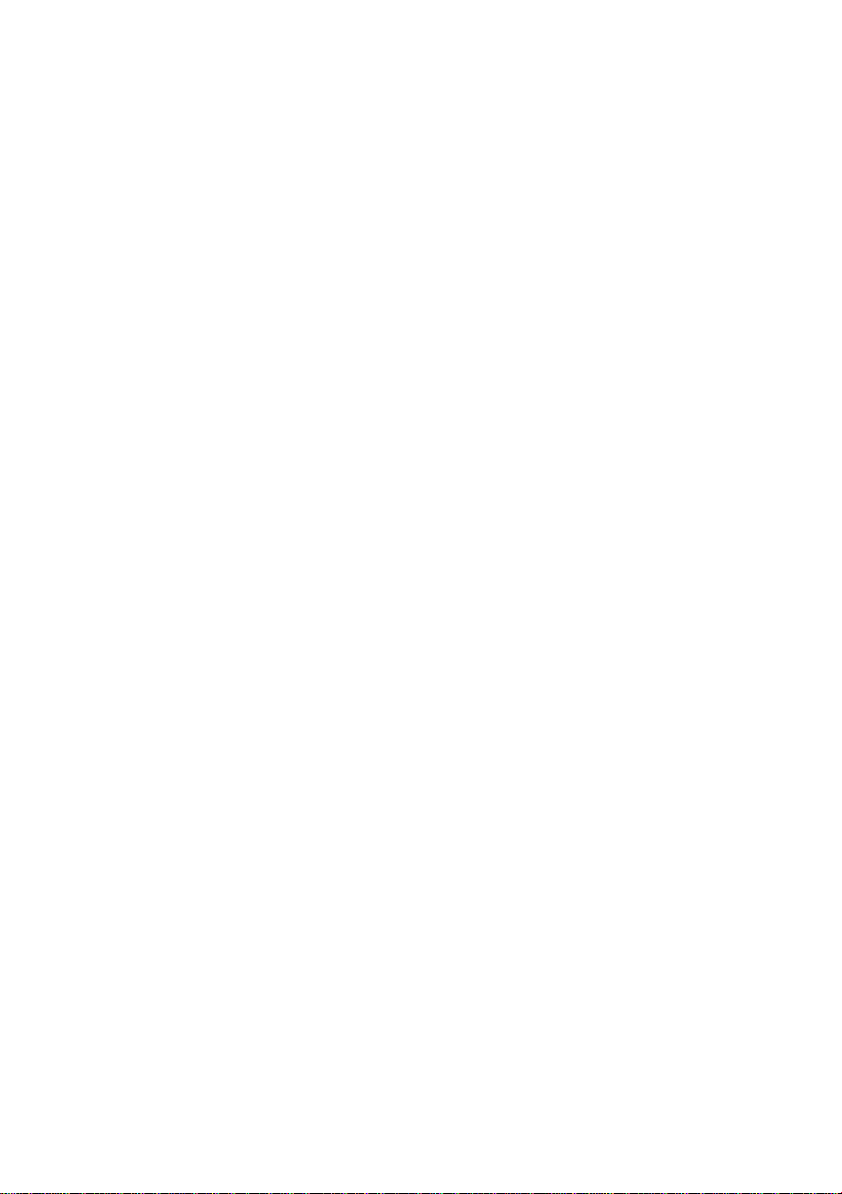
關於維護和清潔顯示器的重要資訊
• 若要清潔顯示器,請務必先讓顯示器進入待機狀態,並中斷與電源插座
的連接。
• 切勿使用任何乳狀、液狀、氣霧式或噴霧式的清潔劑清潔顯示器面板。
如有必要,請先拿一塊乾淨、不會掉棉絮的軟布,沾
上少許 pH 值為中性且已加水稀釋的清潔劑,輕輕地先
將面板上的油漬或污垢擦掉。 接著,再拿另外一塊不
會掉棉絮的乾軟布將面板擦拭一遍。
• 本顯示器雖然經過嚴密和特殊環境的測試,您仍然有可能會發現在螢幕
上有極少數失去活性的亮點或暗點會顯示固定的顏色
或呈現黑色。請注意這並不會影響您所購買之產品的
效能,因為通常這些亮點或暗點在正常的觀看距離下
是很難看見的。
•
若會有一段長時間不使用顯示器 (例如您要出國度假的期間)時,請務
必讓顯示器進入待機狀態,並中斷與電源插座的連接。
• 液晶 (LCD) 螢幕,如同電漿 (PDP) 螢幕或傳統的映像管 (CRT) 螢幕一
樣,都可能在螢幕上產生所謂的 「 烙痕」或 「螢幕燒
傷」現象。 此現象是指在螢幕上產生肉眼可見的陰影、
線條或圖像殘留,而無法去除。若因下列情事導致螢
幕損害時 ( 如長期播放固定畫面產生之左右兩條直線、
頻道的 logo 等 ),原廠將酌收維修費用。
(1) 使用者長時間 (2 小時以上 ) 以液晶螢幕顯示固定不動的影像。
(2) 使用者切換至 4:3 寬高比並長時間以此模式觀賞畫面 ( 請以全畫面觀
賞或經常改變螢幕圖像畫面比例,否則可能會在螢幕上形成兩條可
見痕跡 )。
(3) 請勿將之使用在非家庭觀賞用途,例如公共場所等 ( 本液晶顯示器
係依照一般家庭環境規格所設計 )。
注意事項:
如果有需要長時間 (2 小時以上 ) 顯示靜止畫面,降低畫面的亮度與對比
可能降低烙痕之發生機率。
在顯示電腦輸入訊號時,開啟顯示器的自動關機省電模式功能。
• 液晶顯示器應注意工作溫度與保持通風環境,避免因加裝設備使液晶面
板處於散熱不佳環境,而影響液晶面板使用壽命。
在此使用手冊中,我們將詳細地告訴您如何根據您的喜好和使用的環境
需求自訂顯示器設定。 此外,也提供本顯示器的產品規格和故障排除等
資訊,以提供您未來使用時的幫助。
關於維護和清潔顯示器的重要資訊
3
Page 8
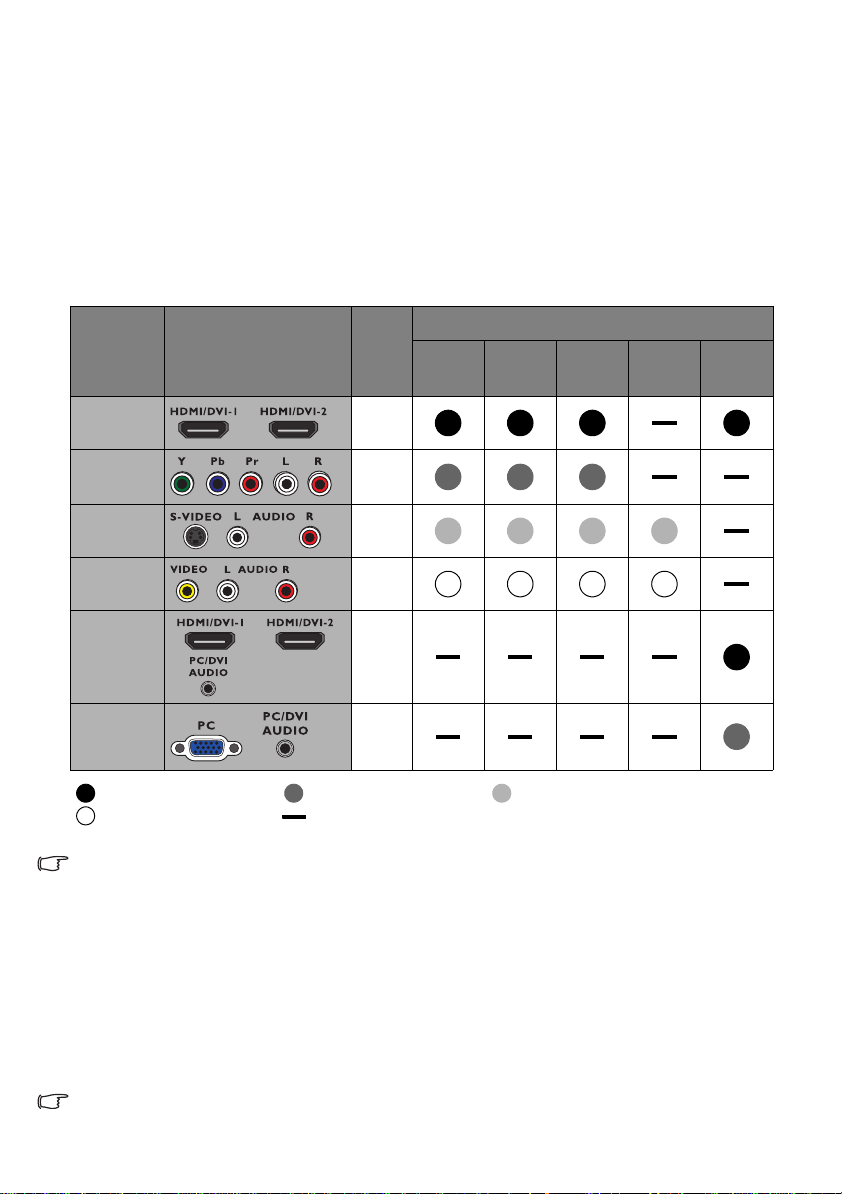
連接視訊和音源
本顯示器備有數種不同種類的視訊與音訊輸入 / 輸出端子,提供您連接
各種影音設備的多種選擇。這些端子除了形狀與連接的線材各異以外,
所提供的影像品質亦有所差異。
下表簡單地列出了各種端子連接到不同外接裝置時,所提供的影像品質
差異,提供您作為參考。建議您如果您所要連接的影音設備支援的話,
請盡量選擇較高品質的連接方式,以獲得最佳的畫質。
端子名稱 端子外觀
HDMI
色差視訊
S-Video 7
複合視訊
( 或 )
DVI
+
PC
D-SUB
:畫面品質最佳 :畫面品質較佳 :畫面品質佳
:一般畫面品質
• 本顯示器不支援同時顯示兩種視訊輸入畫面的功能,例如子母畫面功能。
• 若要充分利用本顯示器的高解析度顯示能力,請將您的視訊輸出設備 ( 例如
DVD 播放機或電腦等 ) 的視訊輸出解析度設定為接近或吻合本顯示器之面板
解析度的設定 ( 若視訊輸出設備支援的話 ),例如將色差視訊 /HDMI 視訊輸
出解析度設定為 720p (VK 系列 ) 或 1080p (SK 系列 ),將電腦 D-Sub/DVI
視訊輸出解析度設定為 1360 × 768 @ 60Hz (VK 系列 ) 或 1920 × 1080 @
60Hz (SK 系列 ) 的解析度。關於如何設定輸出解析度的相關資訊,請參考
所連接設備的說明文件。
或
:不適用
參照
頁次
11
8
6
10
9
藍光碟
播放機
外接裝置種類 ( 例 )
DVD
電視遊樂器卡式錄
放影機
電腦
連接輸入訊號時的注意事項:
4
連接視訊和音源
Page 9
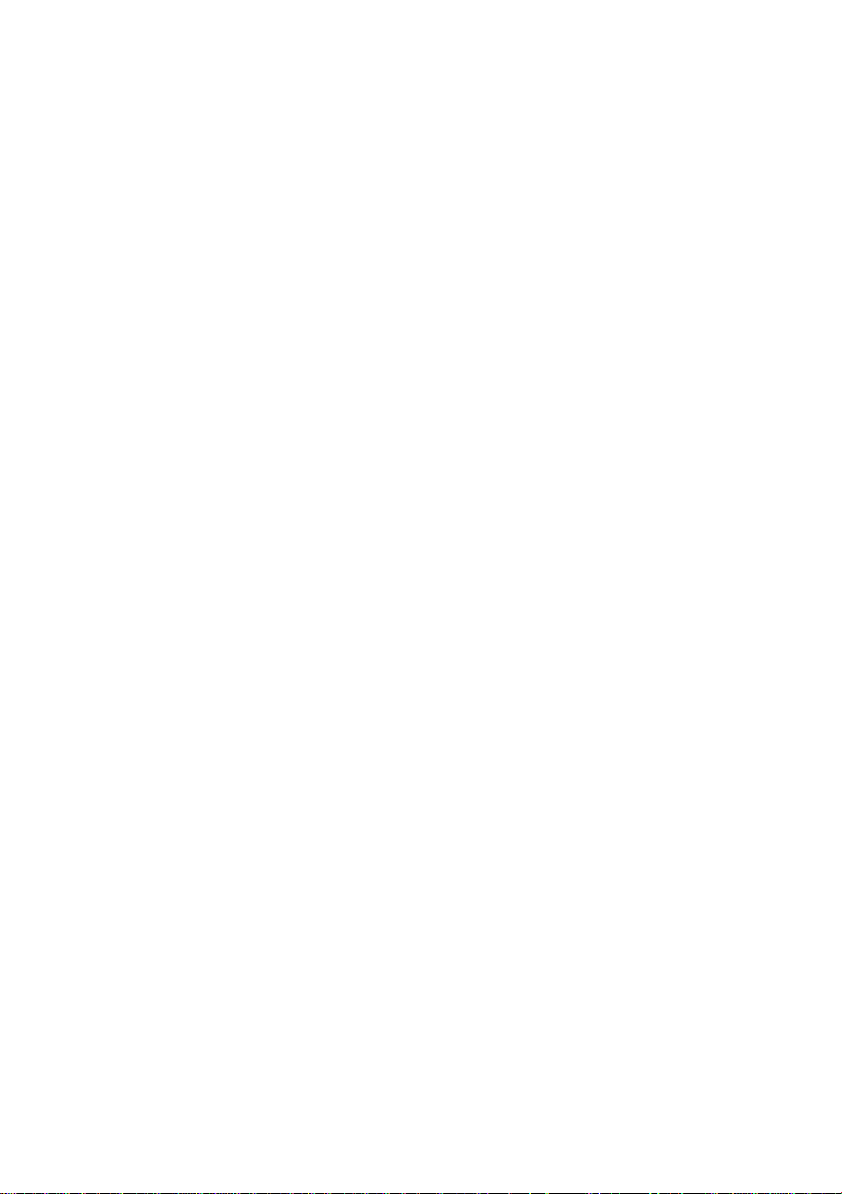
• 為了安全起見,在連接任何外接裝置前,請務必先關閉顯示器與外接裝置的
電源。
• 在決定使用的連接方式前,請先熟悉認識顯示器上每個輸入端子孔的位置和
類型。因為若連接方式錯誤,會影響影像的畫質。
• 在插拔連接線時,請握持連接線上之插頭,而不要僅抓住連接線本身,否則
將有可能損壞連接線。
• 連接後請確認所有的接頭和訊號線都已牢牢地連接固定而沒有鬆脫的情況。
連接視訊和音源
5
Page 10

連接複合視訊輸入
VK3222/SK3242
卡式錄放影機
SK3742
複合視訊 (AV)訊號線
如圖所示,使用複合視訊
式錄放影機
)
的複合視訊
複合視訊 /S-Video)
訊輸入 )
端子,以及紅色的
(AV)
訊號線(須另購),將外接裝置(例如卡
(AV)
輸出端子連接至顯示器上的
或
VIDEO 2 ( 複合視訊 )
R ( 右聲道 )
與白色
的黃色
VIDEO ( 複合視
L ( 左聲道 )
VIDEO 1 (
輸入端子。
若您要觀賞從複合視訊端子輸入的畫面,請使用顯示器上的 INPUT
按鈕,或
遙控器上的
訊號來源
按鈕
切換輸入訊號種類至 「視訊 1」或
「視訊 2」。
複合視訊輸入是目前最普遍的輸入訊號種類。然而,此種方式所提供的
影像畫質是最低的。 相較之下,S-Video 輸入提供的影像畫質較佳。
6
連接視訊和音源
Page 11

連接 S-Video 視訊輸入
VK3222/SK3242
SK3742
DVD 播放機
S-Video 訊號線
音訊訊號線
1. 使用 S-Video 訊號線 ( 需另購 ),將外接裝置 ( 例如 DVD 播放機 )
的 S-Video 輸出端子連接至顯示器上的 S-VIDEO (S-Video 視訊輸
入 ) ( 黑色 ) 輸入端子。 在接上端子時,請對準訊號線的接頭,以
免將接頭的針腳弄歪。
2.
使用適當的
左右聲道音訊輸出端子連接至顯示器上對應的
S-Video)
RCA
紅色的
規格音訊訊號線 (須另購) ,將外接裝置的
VIDEO 1 ( 複合視訊 /
R ( 右聲道 )
與白色
L ( 左聲道 )
輸入端子。
S-Video
若您要觀賞從 S-Video 視訊端子輸入的畫面,請使用顯示器上的
INPUT 按鈕,或
遙控器上的
訊號來源
按鈕
切換輸入訊號種類至 「視訊
1-S 端子」。
您無需同時連接同一外接裝置的複合視訊和 S-Video 視訊,只需連接其
中之一即可。如果可以選擇的話,請使用 S-Video 代替複合視訊,以獲
得較佳的影像畫質。
連接視訊和音源
7
Page 12

連接色差視訊輸入
VK3222/SK3242
SK3742
電視遊樂器
色差視訊訊號線
音訊訊號線
1. 使用色差視訊訊號線 ( 須另購 ) 將外接裝置 ( 例如電視遊樂器 ) 的
色差視訊輸出端子連接到顯示器上的 YPbPr ( 色差視訊 ) 端子。連
接時請注意接頭與端子的顏色是否相符。
2. 使用適當的 RCA 規格音訊訊號線 ( 須另購 ) ,將外接裝置的音訊輸
出端子連接到顯示器上對應的 YPbPr AUDIO 紅色 R ( 右聲道 ) 與
白色 L ( 左聲道 ) 輸入端子。
若您要觀賞從色差視訊端子輸入的畫面,請使用顯示器上的 INPUT
按鈕,或
8
遙控器上的
請確認接頭與端子的顏色相符,因為若連接錯誤,會導致色彩異常或影
像扭曲。若要得到最佳的顯示效果,請將色差視訊外接裝置的輸出解析
度設為 720p (VK 系列 ) 或 1080p (SK 系列 )。
本顯示器支援的色差視訊解析度,請參閱第 20 頁的 「支援的色差視訊
輸入解析度」。
連接視訊和音源
訊號來源
按鈕
切換輸入訊號種類至 「色差」。
Page 13

連接電腦 D-Sub 視訊輸入
VK3222/SK3242
SK3742
電腦
Mini D-Sub 訊號線
音訊訊號線
1. 使用 Mini D-Sub 15 針訊號線 ( 需另購 ) ,將電腦 (PC) 的 D-Sub 視
訊輸出埠連接至顯示器的 PC (PC 視訊輸入 ) 端子。
2. 使用適當的立體聲音訊訊號線 (3.5mm Mini-jack 規格,需另購 ) ,
將電腦 (PC) 的音源輸出插孔連接至顯示器的 PC/DVI AUDIO (PC/
DVI 音訊輸入 ) 端子。
若您要觀賞從電腦視訊端子輸入的畫面,請使用顯示器上的 INPUT
按鈕,或
遙控器上的
若要得到最佳的顯示效果,請將電腦視訊輸出設為符合或近似於 1360 ×
768 @ 60Hz (VK 系列 ) 或 1920 × 1080 @ 60Hz (SK 系列 ) 的解析度 (
若電腦的顯示卡支援的話 )。
關於本顯示器支援的電腦視訊解析度,以及如何在電腦上設定適當的輸
出解析度,請參閱第 21 頁的 「支援的電腦視訊 (D-Sub/DVI) 輸入訊號
解析度」與第 21 頁的 「在 PC 上設定適當的電腦視訊輸出解析度」。
若無法正常顯示,請更新顯示卡的驅動程式後再試一次。
訊號來源
按鈕
切換輸入訊號種類至 「電腦」。
連接視訊和音源
9
Page 14

連接電腦 DVI 視訊輸入
VK3222/SK3242
或
DVI 轉 HDMI 接頭訊號線
SK3742
電腦
音訊訊號線
1.
使用
DVI 轉 HDMI
輸出端子連接至顯示器的
接頭訊號線 (需另購) ,將電腦
HDMI/DVI-1
或
HDMI/DVI-2
(PC)的DVI
輸入端子。
視訊
2. 使用適當的音訊訊號線 ( 須另購 ) ,將電腦的音源輸出端子連接至
顯示器的 PC/DVI AUDIO (PC/DVI 音訊輸入 ) 端子。
若今後您要觀賞 DVI 視訊輸入的影像,請使用顯示器上的 INPUT 按
鈕,或
遙控器上的
訊號來源
按鈕
切換輸入訊號種類至 「HDMI 1 」或
「HDMI 2」。
若要得到最佳的顯示效果,請將電腦視訊輸出設定為符合或近似於
1360 × 768 @ 60Hz (VK 系列 ) 或 1920 × 1080 @ 60Hz (SK 系列 ) ( 若
電腦的顯示卡支援的話 )。本顯示器支援的電腦視訊解析度,以及如何
在電腦上設定適當的輸出解析度,請參閱第 21 頁的 「支援的電腦視訊
(D-Sub/DVI) 輸入訊號解析度」與第 21 頁的 「在 PC 上設定適當的電
腦視訊輸出解析度」。若無法正常顯示,請更新顯示卡的驅動程式後再
試一次。
10
連接視訊和音源
Page 15

連接 HDMI 視訊輸入
VK3222/SK3242
SK3742
藍光碟片播放機
HDMI 訊號線
使用 HDMI 訊號線 ( 需另購 ) ,將 HDMI 外接裝置 ( 例如藍光碟片播
放機 ) 連接至顯示器的 HDMI/DVI-1
或
HDMI/DVI-2
輸入端子。
若今後您要觀賞 HDMI 視訊輸入的影像,請使用顯示器上的 INPUT
按鈕,或
遙控器上的
訊號來源
按鈕
切換輸入訊號種類至 「HDMI 1 」
或「HDMI 2」。
HDMI ( 高畫質多媒體介面 ) 是一種非壓縮的數位音訊 / 視訊傳輸介面。
它提供視訊輸出裝置與本顯示器間僅需連接單一訊號線的數位音訊 / 視
訊傳輸介面。為確保訊號傳輸的可靠性與穩定性,建議您使用經 HDMI
認證的高品質 HDMI 訊號線。
本顯示器的 HDMI 輸入符合 HDMI 1.2 規格,並支援最高達 1080p 的視
訊解析度。本顯示器支援的 HDMI 視訊輸入解析度,請參閱第 20 頁的
「支援的 HDMI 輸入解析度」。
連接視訊和音源
11
Page 16

連接立體聲音源輸出
VK3222/SK3242
擴大機
SK3742
音源線
本顯示器提供一組立體聲音訊輸出端子,用於將音訊訊號輸出至其它
音響裝置 ( 例如外接擴大機或家庭劇院等設備 )。
使用適當的 RCA 規格音訊訊號線 ( 須另購 ) ,將音響裝置的左 / 右聲
道類比音源輸入端子連接至顯示器上的 AUDIO-OUT L/R ( 左 / 右聲
道音源輸出 ) 端子。
此輸出端子的音量大小是固定不變的,並無法從顯示器上調整。您必須
利用所連接之音響裝置的音量調整功能進行調整。
12
連接視訊和音源
Page 17

連接電源線
電源插座
AC IN 電源
輸入插口
電源線
1. 將電源線的一端連接到顯示器後方的 AC IN 電源插孔。
2. 將電源線的另一端連接到電源插座上,若電源插座上有電源開關的
話,請打開電源開關。 顯示器將會進入待機狀態,且電源指示燈將
會亮紅色。
請注意:
• 本顯示器所提供的電源線僅適用於 110V AC 電源。
• 本顯示器所提供的電源線插頭形狀可能會隨您購買地點不同,而與以上圖示
有所差異。
• 請務必使用適合您所在地區的電源線。 切勿使用外表已毀壞或磨損的電源
線,並切勿改造電源線上的插頭類型。 若電源線有損壞或磨損情形,切勿繼
續使用。 請另購相同規格的電源線替換使用。
• 當使用延長線或多孔插座時,請特別注意不要超過其負載。
• 本顯示器上沒有可切斷電源供應的電源開關。在安裝本顯示器時,請在顯示
器與電源插座間加裝可以切斷電源的開關裝置,或讓電源插座位於顯示器附
近可以方便接近的地方,以備萬一顯示器發生故障時,可以迅速切斷電源,
或取下電源插頭。
警告:
• 本顯示器在工藝和製造方面已最優先考慮到安全性,但是,不正確的使用方
式仍會導致潛在的電擊或火災事故。若顯示器發生損壞或異常,請立刻關閉
顯示器電源並將電源線取下,然後聯絡服務中心進行維修。
• 本顯示器內部沒有您可以自行維修的零件。請勿自行分解顯示器或嘗試進行
維修,以免發生危險。
連接電源線
13
Page 18

基本操作
開機和待機
在進行操作前,請確認顯示器的電源線已經插上插座,且插座的電源開關 (如
有開關的話)也已打開。
打開顯示器的電源
將電源線插入電源插座後,顯示器會自動進入待機狀態,且電源指示燈
會亮紅色。按顯示器上的 ( 電源 / 待機 ) 按鈕。 顯示器將會開機,且
電源指示燈會亮綠色。
讓顯示器進入待機狀態
在顯示器電源開啟的狀態下,按顯示器上的 ( 電源 / 待機 ) 按鈕,顯
示器將進入待機狀態,且電源指示燈將會亮紅色。
顯示器在待機狀態下仍會消耗少許電力 ( 小於 2W)。
切換輸入訊號
1. 打開顯示器的電源。
2. 打開視訊來源設備的電源,並播放視訊。
3.
按顯示器上的
鈕。螢幕上會出現如右圖所示的
該按鈕數次,或按顯示器上的
控器上的
• 輸入訊號畫面僅有在訊號已連接至顯示器上相應的輸入端子
時才會出現。
• 請注意,HDMI 輸入訊號必須與 HDCP ( 一種數位視訊版權標
準 ) 相容才能正常顯示。在切換至 HDMI 輸入時,顯示器會
停頓約 8 至 10 秒鐘偵測輸入訊號的 HDCP 資訊,而不會立
即顯示畫面。這不是故障。
• 若您要顯示筆記型電腦的畫面,請參照您電腦的使用說明,
將視訊輸出從內建螢幕切換至外接 D-Sub 輸出,方能正常顯
示畫面。
INPUT
或
按鈕,或按遙控器上的
訊號來源
VOL + /VOL -
訊號來源
選單。您可按
,或按遙
按鈕選擇想觀賞的輸入訊號來源。
按
訊號來源
電視
視訊 1
視訊 1-S 端子
視訊 2
色差
HDMI 1
HDMI 2
電腦
數位電視
調整音量
• 按顯示器上的 VOL + ( 或遙控器上的音量 +) 按鈕可增加音量。 螢幕
上的音量指示棒將向右移動,代表音量正在增加。
• 按顯示器上的 VOL - ( 或遙控器上的音量 -) 按鈕可降低音量。螢幕上
的音量指示棒將向左移動,代表音量正在降低。
14
基本操作
Page 19

螢幕選單
螢幕選單架構表
輸入訊號來源
選單項目
畫質
音效
PC
其它
• 可使用的選單選項會根據您所選擇的輸入訊號來源而定。無法使用的選單選
項將會變成灰色或不顯示。
• 「全畫素」功能僅有在觀賞 HDMI 1 或 HDMI 2 輸入畫面時才能使用。
• 「自動對比度增強」、「雜訊抑制」與 「MPEG 雜訊抑制」功能僅支援
480i、480p、576i、576p 的解析度。
色差
• 影像模式
• 背光
• 亮度
• 對比度
• 銳利度
• 色彩
• 色溫
• 自動對比
度增強
• 雜訊抑制
• MPEG 雜
訊抑制
• 音場模式
• 平衡
• 高音
• 低音
• 穩定音
( 無法使用 )
• 語言
• 全畫素
• 自動關機省電模式
• 定時關機
• 重回預設值
視訊 1/ 視訊 1-S 端子 / 視訊 2
• 影像模式
• 背光
• 亮度
• 對比度
• 銳利度
• 色彩
• 色溫
• 色調
• 自動對比度增強
• 雜訊抑制
電腦
• 背光
• 亮度
• 對比度
• 色溫
• 自動調整
• 水平位置
• 垂直位置
• 相位
• 頻率
HDMI 1/
HDMI 2
• 影像模式
• 背光
• 亮度
• 對比度
• 銳利度
• 色彩
• 色溫
• 自動對比度
增強
• 雜訊抑制
• MPEG 雜訊
抑制
( 無法使用 )
螢幕選單 15
Page 20

瀏覽螢幕選單
您可以透過螢幕選單調整各種不同的顯示器設定。
螢幕選單中的操作 ( 使用顯示器上的控制面板 )
• 按 MENU ( 選單 ) 可顯示螢幕
選單。
• 按 CH
單項目。
• 按 VOL + 可進入子選單。
• 按 CH
子選單中的項目。
• 按 VOL + 或 VOL- 可變更設
定值。若有子選單,按 VOL +
可進入子選單。
• 按 MENU ( 選單 ) 可退回上一
層選單,或關閉螢幕選單。
以調整畫面銳利度為例:
1. 按 MENU ( 選單 ) 顯示螢幕選單。
2. 按 CH
3. 按 VOL + 進入子選單。
4. 按 CH 或 CH 選擇 「銳利度」。
5. 按 VOL + 或 VOL- 進行調整。
6. 按 MENU ( 選單 ) 數次儲存設定並關閉螢幕選單。
或 CH 可選擇選
或 CH 可以選擇
或 CH 選擇 「畫質」。
MENU
( 選單 )
VOL +
VOL-
CH
CH
螢幕選單16
Page 21

螢幕選單中的操作 ( 使用遙控器 )
• 按目錄可顯示螢幕選單
或 可選擇選單項目。
• 按
• 按 可進入子選單。
• 按
或 可選擇子選單中的項目。
或 可變更設定值。若有子選單,按 可進入子選單。
• 按
• 按回前頁可返回上一層選單。
• 按目錄可關閉螢幕選單。
以使用遙控器調整畫面銳利度為例:
1. 按目錄顯示螢幕選單。
或 選擇 「畫質」。
2. 按
3. 按 進入子選單。
4. 按
或 選擇 「銳利度」。
5. 按
或 調整畫面的銳利度至您滿意的程度。
6. 按回前頁返回上一層選單,或
7. 按目錄退出螢幕選單。
螢幕選單 17
Page 22

參考資訊
尺寸圖
VK3222/SK3242
單位 : mm
參考資訊18
Page 23

SK3742
單位 : mm
參考資訊 19
Page 24

規格
機型
重量
尺寸 ( 寬 ×
高 × 深 )
含底座
不含底座
含底座
不含底座
畫面尺寸 ( 概略值 ) 31.5 英吋 37 英吋
畫面比例
液晶面板解析度
液晶面板亮度 ( 典型值 )
液晶面板對比度 ( 典型值 )
可視角度
反應時間 (Gray to Gray) 6.5 毫秒
揚聲器
訊號輸入
VK3222 SK3242 SK3742
11.2 Kg 13.8 Kg
10.2 Kg 12.8 Kg
794.9 × 588 × 210 mm
794.9 × 546.9 × 99.6 mm
913.5 × 649.5
× 210 mm
913.5 × 604.6
× 107.2 mm
16:9
1366 × 768 1920 × 1080
2
450 cd/m
500 cd/m2
3000:1 5000:1
89/89/89/89 (左 / 右 / 上 / 下 )
8W × 2,112Hz ~ 20KHz
• 複合視訊 (AV) ×2
• S-Video × 1
• 複合視訊音源 × 1
• 複合視訊 /S-Video
音源 × 1
• 色
差視訊 (Y Cb/Pb
Cr/Pr) × 1
• 色差視訊音源 × 1
• HDMI/DVI × 2
• PC D-Sub × 1
• PC/DVI 音源 × 1
訊號輸出
支援的色差視訊輸入解析度
立體聲音源輸出 × 1
480i60、480p60、576i50、576p50、720p50
720p60、1080i50、1080i60、1080p50、1080p60
480i60 (1440x480i@60Hz)、480p60、 576i50
支援的 HDMI 輸入解析度
(1440x576i@50Hz)
1080i50、1080i60、1080p50、1080p60、1080p24
電源供應
最大消耗功率
操作溫度
儲存溫度
視訊系統
遙控器型號標示於遙控器
的電池室內
上述規格如有變更,恕不另行通知。
參考資訊20
100-240V AC ,50/60 Hz
120W 140W
0C~40C (於海平面高度 )
-20 C ~ 50 C ( 於海平面高度 )
支援 NTSC/PAL/SECAM 影片視訊格式
RC-H081
、
576p50、720p50、 720p60
、
、
Page 25

支援的電腦視訊 (D-Sub/DVI) 輸入訊號解析度
解析度
水平頻率 (KHz) 垂直頻率 (Hz) 頻寬 (MHz)
備註
720 × 400 31.5 70 28.3
640 × 480 31.5 60 25.17
640 × 480 37.5 75 34.5
800 × 600 37.9 60 40.00
800 × 600 46.9 75 49.50
1024 × 768 48.4 60 65.00
1024 × 768 56.5 70 75.00
1024 × 768 60 75 78.75
1280 × 1024 64.0 60 108.00
1360 × 768 47.7 60 85.50
僅適用於
1920 × 1080 66.6 60 138.50
SK3242 與
SK3742 機型
• 若要得到最佳的電腦視訊顯示效果,請將電腦視訊輸出設為符合或近似於
1360 × 768 @ 60Hz (VK 系列 ) 或 1920 × 1080 @ 60Hz (SK 系列 ) 的解析
度 ( 若電腦的顯示卡支援的話 )。若無法正常顯示,請更新顯示卡的驅動程
式後再試一次。
• 若在顯示電腦輸入視訊時,畫面會跳動或字體會閃動,請使用 「PC」選單
中的 「自動調整」功能來重新校正影像。
在 PC 上設定適當的電腦視訊輸出解析度
若您需要將電腦 (PC) 視訊輸出連接到本顯示器上使用,請先依照下列
說明 ( 以在 Windows XP 作業系統中的設定為例 ) 在 PC 上設定適當的
輸出解析度:
1.在Windows
桌面上按一下滑鼠右鍵,然後從出現的選單中選擇
內容
2. 在接著出現的視窗中,按一下設定值標籤。
3. 拖曳螢幕解析度滑棒,根據上表 「支援的電腦視訊 (D-Sub/DVI) 輸
入訊號解析度」選擇相容的解析度 ( 若您電腦的顯示卡支援,請將
之設為 1360 × 768 @ 60Hz (VK 系列 ) 或 1920 × 1080 @ 60Hz (SK 系列
) 的解析度 )。
4. 按確定按鈕儲存設定並關閉視窗。
5. 參照電腦使用手冊的說明,將畫面切換至外接視訊輸出。
6. 按顯示器上的 INPUT 按鈕切換至您所要使用的 PC 輸入訊號。
參考資訊 21
。
Page 26

疑難排解
若您在使用本液晶顯示器時遇到困難和問題,在您撥打電話求助於
BenQ 客戶服務中心之前,請先詳細閱讀下列資訊,嘗試是否可以自行
解決問題,以節省您的時間。
問題 可能的解決方法
• 打開電源插座上的主開關 ( 若有的話 )。
• 確認電源插頭是否有牢固地插入顯示器的 AC-IN 電
無法開啟電源
沒有影像或聲音
源輸入和電源插座中。
• 確認電源插座是通電的狀態。如果無法確認電源插
座是否有通電,請試試將其它的電器,例如桌燈,
插上該電源插座看看是否正常。
• 請先確認顯示器電源已開啟 ( 顯示器的電源指示燈
應亮綠色 )。
• 嘗試使用其它的訊號輸入,檢查是否為訊號來源裝
置故障。
• 檢查訊號線的連接方式是否有誤。
• 請檢查音量是否被設定為最小音量或靜音。
• 若您將顯示器連接至電腦,請確認您已將電腦的顯
示模式切換至外接顯示輸出,且電腦未進入待機或
休眠模式 ( 若電腦進入待機或休眠模式,顯示器的
電源指示燈會閃爍紅色 )。
影像扭曲
影像看起來顏色
太淡,或是影像
最暗的部分看起
來太亮
參考資訊22
• 請確認顯示器的畫面比例是否已正確設定為適合影
像來源的模式。
• 使用其它訊號輸入,檢查是否為訊號來源裝置故障。
• 請降低對比度。
• 可能是外接視訊輸出裝置的影像輸出品質設定過高,
請降低訊號輸出品質後再試一次。
• 可能是在與外接視訊輸出裝置的訊號傳輸過程中,
某些視訊訊號被中斷。請檢查訊號線是否有鬆脫。
• 降低螢幕亮度,使影像中應為暗色的區域顯示正常。
• 可能是外接視訊輸出裝置的亮度設定過高,請降低
亮度設定後再試一次。
Page 27

訊號線連接正
確,但沒有影像
或有聲無影
電腦視訊顯示異
常或不顯示
• 請確認訊號線是否連接牢固。
• 請確認來自訊號來源設備 ( 例如電腦或電視遊樂器
等 ) 的影像訊號解析度是否符合本顯示器所支援的
解析度。若輸入的影像訊號解析度過高或不被支援,
本顯示器將無法顯示 ( 本顯示器所支援的最高
HDMI/ 色差視訊影像解析度為 1080p,最高 PC/DVI
視訊影像解析度為 1360 × 768 @ 60Hz (VK 系列 )/
1920 × 1080 @ 60Hz (SK 系列 ) )。此時,若訊號來源
設備提供輸出影像訊號解析度調整的功能,請降低
輸出解析度,或將之調整為本顯示器所支援的解析
度後再試一次。
• 請確認連接的訊號線是否有鬆脫。
• 可能是電腦所輸出的視訊訊號解析度不符本顯示器
所支援的解析度。請參閱第 21 頁的 「支援的電腦視
訊 (D-Sub/DVI) 輸入訊號解析度」與第 21 頁的 「在
PC 上設定適當的電腦視訊輸出解析度」在電腦上設
定相容的輸出解析度,然後再試一次。
• 電腦視訊輸出訊號解析度設定過高,導致本顯示器
無法顯示。1360 × 768 @ 60Hz (VK 系列 )/1920 × 1080
@ 60Hz (SK 系列 ) 是顯示器支援的最高電腦視訊解
析度。
• 若畫面顯示有模糊與跳動情形,請使用 「PC」選單
中的 「自動調整」功能讓顯示器自動調整設定。
• 請更新電腦顯示卡的驅動程式後再試一次。
遙控器沒有作用
• 請檢查電池安裝的方向是否正確。
• 請檢查電池電源是否已經耗盡。
• 請檢查遙控器與顯示器間的距離和角度是否恰當。
• 請檢查遙控器是否有瞄準顯示器的遙控訊號感應窗。
• 請檢查遙控器與顯示器的遙控訊號感應窗之間是否
有任何物品阻隔。
• 請確認遙控訊號感應窗未受到日光或燈光強烈照射。
• 請檢查附近是否有任何裝置 (PC 或 PDA) 在傳送紅外
線訊號,如此可能會造成遙控器和液晶顯示器間的
訊號傳輸的阻礙。若有,請先關掉這些裝置的紅外
線傳輸功能。
參考資訊 23
Page 28

BenQ 大型液晶顯示器台灣地區保固服務說明
注意事項
• 免費到府檢修服務僅限台灣本島。
• 由於目前市面上液晶面板之製造技術尚無法保證 100% 無亮點或暗點,
恕不提供液晶面板無亮點保證。
• 專案或特賣機種之保固內容將以專案方式另行訂定,不適用上述保固
服務。
• 請避免使用任何清潔溶劑或玻璃清潔劑擦拭液晶面板。
• BenQ 保留以上辦法修改之權利。
保固除外條款
產品於保證期限內,若屬下列情況者,則不在保固範圍內,消費者需負
擔全部維修費用:
• 產品外觀瑕疵破損 - 長時間收看固定畫面或圖案,以致發生面板烙痕,
例如 4:3 左右邊形成黑線、電視台 logo、廣告公播字樣等等。
• 操作溫度超過 40 度,以致產生面板故障 ( 暗影或色塊 ) 等情形。
• 保固標籤或防拆標籤經更改或破損。
• 產品序號不符或破損不清楚 。
• 本產品使用者未依說明書要求,錯誤安裝、或保管及使用造成的故障
或損壞。
• 產品經非明基 BenQ 所屬或授權服務中心之技術人員維修或拆裝。
• 若非使用原廠配件的情形下,造成機器損壞,則屬人為損壞,不列入
保固條件中。
• 非可歸責於產品材料製造瑕疵的損害 (如地震、水災、火災、雷擊、
腐蝕、受潮或不可抗力之環境因素, 或運送碰撞、使用後所產生的污
漬或表面刮傷、擠壓、劃傷、撞擊、高溫、輸入不合適的電壓等因素
造成機器故障或損壞 ) 。
• 非於明基 BenQ 合法經銷管道所購買之產品 。
參考資訊24
